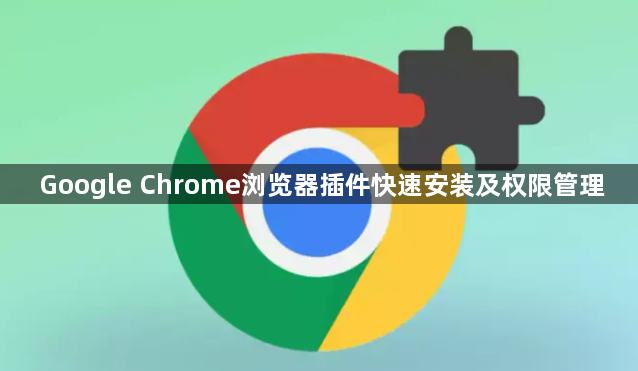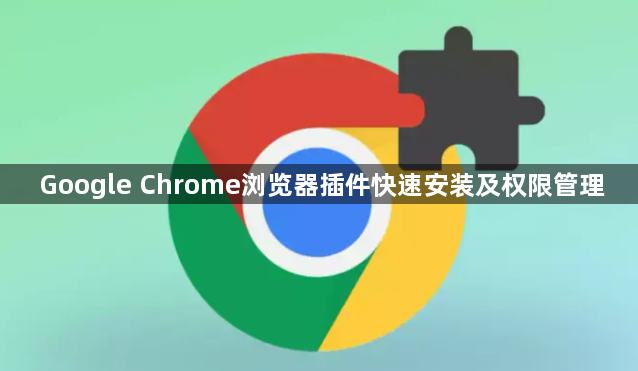
Google Chrome浏览器插件快速安装及权限管理教程
1. 访问Chrome网上应用店:打开Chrome浏览器,点击右上角的三个点图标,选择“更多工具”,然后点击“扩展程序”。在扩展程序页面左上角,点击“打开Chrome网上应用店”链接,进入应用店。
2. 搜索与选择合适的插件:在应用店的搜索框中输入所需插件的名称或关键词(如“广告拦截”“密码管理”),按下回车键进行搜索。从搜索结果中,根据评分、评论数量、更新日期等信息,选择一个符合需求的插件。建议优先选择官方或知名开发者发布的插件,安全性更高。
3. 安装插件:点击所选插件的图标或名称,进入详情页面。点击“添加到Chrome”按钮,浏览器会提示确认安装,点击“添加扩展程序”即可开始下载安装。安装完成后,插件会自动添加到扩展程序列表中。
4. 进入扩展程序管理页面:再次打开浏览器右上角的三个点菜单,选择“更多工具” > “扩展程序”,或直接在地址栏输入`chrome://extensions/`进入管理页面。
5. 查看插件权限:在已安装的插件列表中,点击需要管理的插件下方的“详情”按钮(通常为“i”图标或齿轮图标)。在详情页面中,可查看该插件请求的权限列表,包括访问网站数据、读取浏览历史、修改文件等。
6. 调整或关闭不必要的权限:若插件支持权限调整,可取消勾选不需要的权限选项(注意:部分插件可能不支持后续调整)。对于权限过多的插件,若影响隐私或安全,可选择禁用或删除。点击插件开关可快速禁用,点击“删除”按钮可彻底移除插件。
7. 定期检查插件更新与安全性:在扩展程序管理页面中,留意插件的更新状态。若有“更新”按钮,及时点击以保持插件版本最新,避免安全漏洞。若发现插件存在安全问题或权限异常,立即禁用并卸载,更换更安全的替代品。